ဒီနည္းက လူေတာ္ေတာ္မ်ားမ်ားအတြက္ အသုံးမ၀င္ရင္ေတာင္ လူတခ်ိဳ႕အတြက္ေတာ့
ေတာ္ေတာ္ အသုံး၀င္မယ္ ထင္လို႔ တင္ေပးလိုက္တာပါ။ ကၽြန္ေတာ္ ဒီည windows server 2012 နဲ႔ ပတ္သက္လို႔ အြန္လိုင္းမွာ ဟိုေလ့လာ ဒီေလ့လာ ေလွ်ာက္ၾကည့္ရင္းနဲ႔ စိတ္ကူးရလို႔ တင္ေပးလိုက္တာပါ။
ဘာျဖစ္လို႔လဲ ဆိုေတာ့ ရိွသမွ်စာေတြသာတစ္ထိုင္တည္းဖတ္ရမယ္ဆိုရင္ ဘယ္လိုမွ အဆင္မေျပႏိုင္ဘူးေလ။
ဒီတစ္ခုတည္းနဲ႔တည္း တျခားဘာမွ လုပ္လို႔ မရေတာ့ဘူး။ ဖတ္ရတာကလဲ မိခင္ဘာသာ မဟုတ္။
အဲဒီေတာ့ PDF File ေျပာင္းၿပီး သိမ္းထားမယ္။ အလုပ္အားတဲ့အခ်ိန္ ျဖည္းျဖည္းျခင္း ေလ့လာေပါ့။ မဟုတ္ဘူးလား။
web page တစ္ခုလုံးကို save လုပ္ၿပီး သိမ္းထားလို႔ေရာ မရဘူးလား။ ရပါတယ္။
ဒါေပမဲ့ File ေတြရႈပ္တယ္။ Size ပိုႀကီးသြားမယ္။ ၿပီးေတာ့ mobile phone တို႔ Tablet တို႔လိုမ်ိဳးကေန ဘယ္လို ေလ့လာမလဲ။ အဲဒီေတာ့ PDF ေလးေျပာင္းၿပီး သိမ္းထားလိုက္တာ ပိုအဆင္ေျပသြားတာေပါ့။
ဆိုလုပ္ၾကည့္ရေအာင္ဗ်ာ
ပထမအဆင့္အေနႏွင့္- မိမိ PDF ေျပာင္းခ်င္တဲ့ web page ကို ဖြင့္ထားပါ။
ဒုတိယအဆင္ကေတာ- http://web2pdfconvert.com/ ကိုသြားလိုက္ပါ။
ေအာက္ပါပုံအတိုင္းေပၚလာပါလိမ့္မယ္။
အဆင့္သံုးအေနနဲ႔ကေတာ့ အေပၚကပုံမွာ ျပထားတဲ့အတိုင္း အျပာနဲ႔၀ိုင္းထားတဲ့ ေနရာမွာ မိမိ PDF ေျပာင္းလိုတဲ့ web page ကိုထည့္ၿပီး Convert to PDF ကို ႏွိပ္ပါ။ ျပီးရင္အခ်ိန္ခဏေလာက္ ေစာင့္ၿပီးရင္ PDF Successfully Created ဆိုတဲ့ အနီေရာင္ စာတန္းနဲ႔ အတူ Download PDF ဆိုတာေလး ေပၚလာပါလိမ့္မယ္။ ဒါဆို မိမိ လိုခ်င္တဲ့ web page ကို PDF File ေလးေျပာင္းၿပီး အခ်ိန္မေရႊး ျပန္ေလ့လာလို႔ ရသြားပါၿပီ။
အဓိကက်ေနာ္ေျပာခ်င္တာကေတာ့ဒီ www.web2pdfconvert.com ဆိုတဲ့websiteကို မွတ္ထားလိုက္ဖို႔ပါပဲခင္ဗ်ား
ဒါေပမယ့္-သိပ္လည္းမေပ်ာ္လိုက္ႏွင့္ဦး-ဒီေကာင္မွာအားနည္းခ်က္တစ္ခုရွိေသးတယ္ဗ်-
အဲဒါကဘာလဲဆိုေတာ့- ဒီနည္းက ျမန္မာလို ေရးထားတဲ့ web page ေတြကို PDF ေျပာင္းတဲ့အခါမွာ အဆင္ မေျပပါဘူး။ ျမန္မာစာေတြက ေလးေထာင့္တုံးေတြ ပဲ ျမင္ရပါတယ္။ တျခား Language နဲ႔ ေရးထားတဲ့ web page ေတြကိုေတာ့ အဆင္ေျပပါတယ္ ခင္ဗ်ာ ။
http://www.tramyanmar.net/2013/01/web-page-pdf-file.html
ကိုကိုးကားျပီးေရးသားျခင္းပါခင္ဗ်ား အားလံုးကိုေလးစားလွ်က္
ကိုကိုးကားျပီးေရးသားျခင္းပါခင္ဗ်ား အားလံုးကိုေလးစားလွ်က္

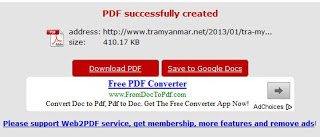
Post a Comment